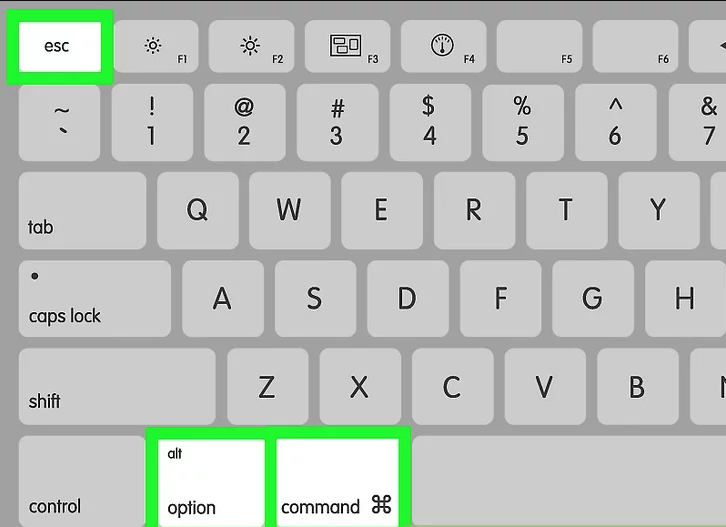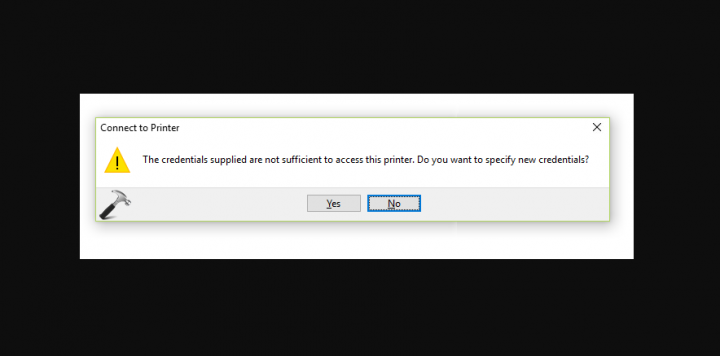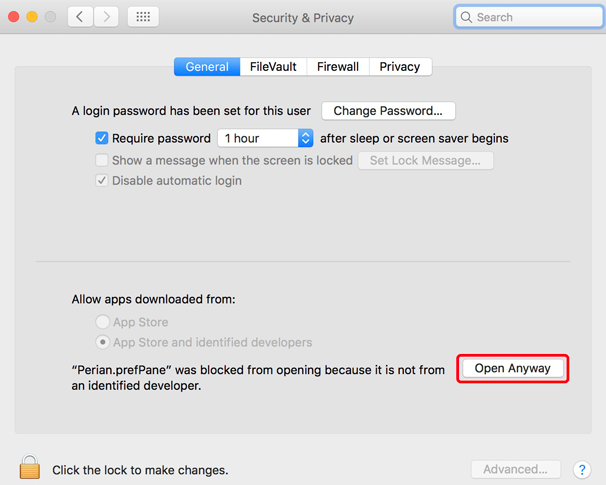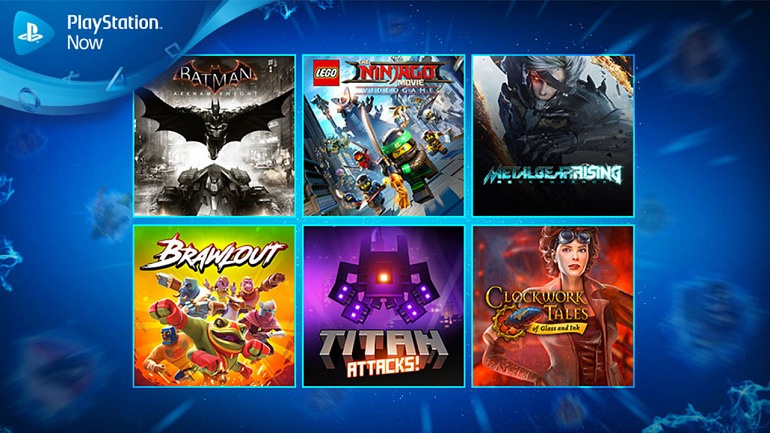அவாஸ்ட் உயர் CPU பயன்பாட்டை எவ்வாறு சரிசெய்வது
அதிக உயர் CPU பயன்பாட்டை சரிசெய்ய நீங்கள் யோசிக்கிறீர்களா? உங்கள் கணினியின் அதிகப்படியான CPU நினைவகத்தை அவாஸ்ட் பயன்படுத்துவதாக நீங்கள் நினைக்கிறீர்களா, அதற்கு நீங்கள் ஒரு சுத்தமான தீர்வை விரும்புகிறீர்கள் அவாஸ்ட் சேவை உயர் CPU பயன்பாட்டு சிக்கலை தீர்க்கவா? 100 வட்டுகளைப் பயன்படுத்தி அவாஸ்டைப் பார்த்த பிறகு, நீங்கள் அவாஸ்ட் நடத்தை கேடயம் நினைவகத்தைப் பார்க்க விரும்பலாம். அவாஸ்ட் சேவை உயர் சிபியு பயன்பாடு அல்லது அதிக வட்டு பயன்பாட்டைக் கையாள்வதால் நிறைய காரணங்கள் உள்ளன.
வட்டம் , இந்த கட்டுரையில், அவாஸ்ட் சேவை உயர் CPU பயன்பாட்டு சிக்கலை நாங்கள் தீர்ப்போம். விண்டோஸ் 10/7 இல் அவாஸ்ட் வைரஸ் தடுப்பு சேவை உயர் சிபியு பயன்பாட்டு சிக்கலை சரிசெய்ய இந்த எளிதான சரிசெய்தல் வழிமுறைகள் உங்களுக்கு உதவும். வழக்கில், அவாஸ்ட் செயலற்ற நிலையில் CPU ஐப் பயன்படுத்தினால், இந்த வழிமுறைகளைப் பின்பற்றவும்.
காரணங்கள் -> அவாஸ்ட் உயர் CPU பயன்பாடு

அவாஸ்ட் வைரஸ் தடுப்பு ஒரு அற்புதமான அல்லது வள கோரும் கருவி. அவாஸ்ட் சேவை பல்வேறு செயல்பாடுகளை செய்கிறது, அதாவது பின்னணி ஸ்கேனிங், வைரஸ் அகற்றுதல், முழு வைரஸ் ஸ்கேன் மற்றும் தூய்மைப்படுத்தல். சந்தேகத்திற்கு இடமின்றி, இந்த செயல்முறைகள் மிகவும் அவசியமானவை, ஆனால் நிச்சயமாக, அவை மிகவும் எரிச்சலூட்டுகின்றன, நீங்கள் விரைவாக அணைக்க முயற்சிப்பீர்கள்.
அவாஸ்ட் சேவை உயர் சிபியு பயன்பாட்டு சிக்கல் பயனர்களை அவாஸ்டை நிறுவல் நீக்க அனுமதிக்கும் ஒரு காரணம். பணி நிர்வாகியை நீங்கள் செயல்படுத்திய பிறகு நீங்கள் பார்ப்பீர்கள் ( avasticvc.exe ) 32-பிட் கணினியில் நீங்கள் avastvc.exe அவாஸ்ட் சேவையை (32 பிட்) பார்ப்பீர்கள்.
அவாஸ்ட் அதிகமாக CPU ஐப் பயன்படுத்துவதற்கான மற்றொரு காரணம் தவறாக உள்ளமைக்கப்பட்ட கணினி அமைப்புகள் அல்லது ஒழுங்கற்ற விண்டோஸ் பதிவு உள்ளீடுகள். மேலும், நீங்கள் சரிபார்க்கவும் ntoskrnl.exe ரேம் அல்லது சிபியு அதிக அளவு பயன்படுத்தும் செயல்முறை.
அவாஸ்ட் சேவை உயர் சிபியு பயன்பாடு அல்லது வட்டு பயன்பாட்டு சிக்கலை எவ்வாறு தீர்ப்பது
- அவாஸ்ட் துப்புரவு கருவியை அழிக்கவும்
- கட்டளை உடனடி மாற்றங்கள் மூலம் அவாஸ்ட் உயர் வட்டு பயன்பாட்டை தீர்க்கவும்
- அவாஸ்டைப் புதுப்பிக்கவும்
- அவாஸ்ட் ஸ்கிரீன்சேவர் ஸ்கேனிங் இயக்கப்பட்டிருக்கிறதா என சரிபார்க்கவும்
- கண்ட்ரோல் பேனல் மூலம் அவாஸ்டை சரிசெய்யவும்
- பதிவு அம்சத்தின் மூலம் சிக்கலை சரிசெய்யவும்
முறை 1: அவாஸ்ட் துப்புரவு கருவியை அழிக்கவும்

அவாஸ்ட் தூய்மைப்படுத்தும் கருவி ஒரு முக்கிய அங்கமாகும். மேலும், இது நிகழ்நேர ஸ்கேனராக செயல்படுகிறது மற்றும் பின்னணி இயக்கும் பயன்பாடுகளால் மூடப்பட்ட சேமிப்பிடத்தை இலவசமாக பயன்படுத்த பயனர்களுக்கு உதவுகிறது. நீங்கள் அவாஸ்ட் சேவை உயர் சிபியு அல்லது நினைவக பயன்பாட்டு சிக்கலைப் பார்க்கிறீர்கள் என்றால், அது தூய்மைப்படுத்தும் கூறுகளாக மாறும்.
அவாஸ்ட் துப்புரவு வேலை செய்வதை நிறுத்தினால், அதை மீண்டும் நிறுவ முயற்சிக்கவும்.
எனவே அவாஸ்ட் தூய்மைப்படுத்தலை நிறுவல் நீக்குவது உங்களுக்கு சிறந்தது. அதை செய்ய
படி 1:
அதைத் திறக்க அவாஸ்டில் இருமுறை தட்டவும்.
படி 2:
க்குச் செல்லுங்கள் அமைப்புகள் தட்டவும் கூறுகள் தாவல்.
படி 3:
இப்போது தட்டவும் கீழ்நோக்கி எதிர்கொள்ளும் அம்பு கூறு தாவலுக்கு அடுத்து அமைந்துள்ளது. இங்கே நீங்கள் அழிப்பதற்கான விருப்பங்களைக் காண்பீர்கள் (இந்த எடுத்துக்காட்டில் அவாஸ்ட் துப்புரவு). பின்னர் தட்டவும் ஒரு கூறுகளை நிறுவல் நீக்கவும் , பின்னர் தட்டவும் சரி கூறுகளின் நிறுவலை உறுதிப்படுத்த.
படி 4:
மறுதொடக்கம் உங்கள் கணினி அவாஸ்ட் கேட்டால், இப்போது அவாஸ்ட் சேவை உயர் சிபியு இயல்பு நிலைக்கு திரும்பியிருக்கிறதா என்று பார்க்கவும்.
முறை 2: கட்டளை உடனடி மாற்றங்கள் மூலம் அவாஸ்ட் உயர் வட்டு பயன்பாட்டை தீர்க்கவும்

நிச்சயமாக, அடிக்கடி பின்னணி ஸ்கேனிங் ரேம் அல்லது சிபியு ஏற்றுவதற்கு காரணமாகிறது. எனவே நீங்கள் ஸ்கேன் அதிர்வெண்ணை மாற்றினால், CPU சுமை குறையும். இது பின்னணி காசோலைகள் மற்றும் கண்காணிப்பை முடக்கும், ஆனால் இது அவாஸ்ட் சேவை உயர் CPU ஐக் குறைக்கிறது.
படி 1:
விண்டோஸ் + ஆர் மற்றும் உள்ளீட்டு cmd ஐ அழுத்தி என்டர் அழுத்தவும். கட்டளை வரியில் நிர்வாகியாக இயக்கவும்.
படி 2:
இந்த கட்டளையை உள்ளிடவும் சி: புரோகிராம் டேட்டா அவாஸ்ட் சாஃப்ட்வேர் அவாஸ்ட் மற்றும் Enter ஐ அழுத்தவும். இது உங்களை தேவையான கோப்புறையில் அழைத்துச் செல்லும், அங்கு நீங்கள் மேலும் செயல்களை எளிதாக இயக்க முடியும்
படி 3:
க்கு செல்லுங்கள் avast5.ini கோப்பு பின்வரும் கட்டளையை வரிசையில் சேர்க்கவும் [க்ரைம்ஃபைட்டர்]: ஸ்கேன் அதிர்வெண் = 999
படி 4:
கோப்பைச் சேமித்து உங்கள் கணினியை மறுதொடக்கம் செய்யுங்கள்.
அவாஸ்ட் சேவை உயர் CPU பயன்பாட்டு சிக்கல் சரி செய்யப்பட்டுள்ளதா இல்லையா என்பதை இப்போது சரிபார்க்கவும். இருப்பினும், அவாஸ்ட் 100 CPU அல்லது வட்டு சிக்கலைப் பயன்படுத்தினால், மற்ற தீர்வைப் பயன்படுத்துங்கள்.
சாம்சங் கேலக்ஸி எஸ் 7 கேமரா சிக்கல்கள்
முறை 3: புதுப்பிப்பு அவாஸ்ட்
பெரும்பாலான சந்தர்ப்பங்களில் சிக்கல்களை ஏற்படுத்தும் பழைய வைரஸ் தடுப்பு மாறுபாடு, எனவே வைரஸ் அல்லது வைரஸ் தடுப்பு வரையறைகள் இரண்டையும் முழுமையாக புதுப்பிப்பது உங்களுக்கு நல்லது. நீங்களும் செய்யலாம் அவாஸ்ட் வைரஸ் தடுப்பு , இந்த வழிமுறைகளைப் பின்பற்றவும்:
படி 1:
இரட்டை குழாய் அவாஸ்டில் அதைத் திறக்க அல்லது கணினி தட்டில் அதன் ஐகானைத் தட்டவும்.
படி 2:
கீழ்தோன்றும் பட்டியலில் இருந்து மெனுவைத் தட்டவும் அல்லது அமைப்புகளில் தட்டவும்.
படி 3:
தட்டவும் பொது தாவலைத் தட்டவும், பின்னர் தட்டவும் புதுப்பிப்பு தாவல்.
படி 4:
இதற்குப் பிறகு, நீங்கள் இரண்டு புதுப்பிப்பு பொத்தான்களைக் காணலாம். இந்த பொத்தான்களில் ஒன்று வைரஸ் புதுப்பிப்புடன் தொடர்புடையது, மற்றொன்று நிரலைப் புதுப்பிப்பதில் இணைக்கப்பட்டுள்ளது.
படி 5:
நீங்கள் புதுப்பிக்கலாம் இரண்டும் நிரல் அல்லது தரவுத்தளம். அவாஸ்ட் ஆன்லைனில் புதுப்பிப்புகளைச் சரிபார்த்து, திரையில் படிகளைப் பின்பற்றுவதால் செயல்பாட்டின் போது அமைதியாக இருங்கள்.
படி 6:
இது முடிந்ததும், அவாஸ்ட் சேவை உயர் CPU பயன்பாட்டு சிக்கல் இயல்பு நிலைக்கு திரும்பியிருக்கிறதா என்று சரிபார்க்கவும்.
முறை 4: அவாஸ்ட் ஸ்கிரீன்சேவர் ஸ்கேனிங் இயக்கப்பட்டிருக்கிறதா என சரிபார்க்கவும்

நிச்சயமாக, ஸ்கிரீன் சேவரை ஸ்கேன் செய்யும் அவாஸ்ட் ஸ்கிரீன்சேவர் இயங்கவில்லை. ஸ்கிரீன்சேவர் ஸ்கேனிங் பின்னணியில் தொடர்ந்தால், அது அதிக CPU பயன்பாட்டிற்கு காரணமாகிறது. அவாஸ்ட் இடைமுகத்தில் இதை நீங்கள் காண முடியாது என்றாலும். இந்த சிக்கலை சரிசெய்ய:
படி 1:
வலது-தட்டவும் உங்கள் கணினியில் ஒரு சீரற்ற கோப்பில் மற்றும் தேர்ந்தெடுக்கவும் ஊடுகதிர் அவாஸ்டுடனான கோப்பு சூழல் மெனு .
படி 2:
ஸ்கேன் முடிவு சாளர வரியில் தோன்றும், தற்போது இயங்கும் ஸ்கேன்களின் பட்டியலை நீங்கள் காண முடியும்.
படி 3:
சேர்க்கவும் அவாஸ்ட் ஸ்கிரீன்சேவர் ஸ்கேன் தட்டவும் நிறுத்து செயல்முறையை நிறுத்த அடுத்ததாக அமைந்துள்ள பொத்தான்
படி 4:
இப்போது அது அவாஸ்ட் சேவை உயர் சிபியு பயன்பாட்டு சிக்கலை சரி செய்ததா என சரிபார்க்கவும்.
முறை 5: கண்ட்ரோல் பேனல் மூலம் அவாஸ்டை சரிசெய்யவும்
எதுவும் வேலை செய்யவில்லை என்றால், கட்டுப்பாட்டுக் குழு மூலம் அவாஸ்டை சரிசெய்வது நல்லது. ஏராளமான பயனர்கள் இந்த பிழைத்திருத்தம் அவாஸ்ட் சேவை உயர் சிபியு பயன்பாட்டு சிக்கலை பராமரிக்க உதவியதாகக் கூறினர். நீங்கள் பழுது செய்தவுடன் அமைப்புகளை மறுசீரமைக்க விரும்புகிறீர்கள். இந்த தந்திரத்தை நீங்கள் பயன்படுத்துவதற்கு முன்பு நீங்கள் நிர்வாகியாக உள்நுழைந்துள்ளீர்கள் என்பதை உறுதிப்படுத்திக் கொள்ளுங்கள்.
படி 1:
அடி விண்டோஸ் + ஆர் விசை , உள்ளீடு கட்டுப்பாட்டு குழு, பின்னர் Enter ஐ அழுத்தவும். மறுபுறம், பயன்படுத்திய பிறகு விண்டோஸ் 10 திறக்க கியர் ஐகானைத் தட்டவும் அமைப்புகள் .
படி 2:
கண்ட்ரோல் பேனல் திறக்கும்போது, அதன் பார்வையைத் தேர்வுசெய்க வகை மேல் வலது மூலையில் அமைந்துள்ளது, பின்னர் தட்டவும் ஒரு நிரலை நிறுவல் நீக்கவும் நிகழ்ச்சிகள் பிரிவில் இருந்து.
படி 3:
அமைப்புகள் பயன்பாட்டைப் பயன்படுத்திய பிறகு, தட்டவும் பயன்பாடுகள் அது ஒரு திறக்கும் பட்டியல் உங்கள் கணினியில் நிறுவப்பட்ட அனைத்து நிரல்களிலும்.
படி 4:
வெறுமனே அவாஸ்டைக் கண்டுபிடி கண்ட்ரோல் பேனலில் அல்லது அமைப்புகள் பின்னர் தட்டவும் நிறுவல் நீக்கு / பழுது .
படி 5:
நிறுவல் நீக்குதல் வழிகாட்டி இரண்டு விருப்பங்களுடன் திறக்கப்படுகிறது, அதாவது: பழுது நீக்கு . பழுதுபார்க்கவும் என்பதைத் தேர்ந்தெடுத்து தட்டவும் அடுத்தது நிரலின் நிறுவலைத் தீர்க்க.
படி 6:
இப்போது உறுதிப்படுத்தவும் முழு செயல்முறை. இந்த சூழ்நிலையில், பிழை ஏற்படத் தொடங்குவதற்கு முன்பு பணிபுரிந்த இயல்புநிலை அமைப்புகளைப் பயன்படுத்தி அவாஸ்ட் மீண்டும் மறுதொடக்கம் செய்யும்.
படி 7:
தட்டவும் முடி நிறுவல் நீக்கம் செய்யப்பட்ட செயல்முறை முடிவடையும் போது உங்கள் கணினியை மறுதொடக்கம் செய்யுங்கள்.
படி 8:
அவாஸ்ட் சேவை உயர் CPU பயன்பாட்டு சிக்கல் சரி செய்யப்பட்டுள்ளதா என்பதை நீங்கள் பார்க்கலாம்.
முறை 6: பதிவக அம்சத்தின் மூலம் சிக்கலை சரிசெய்யவும்

உங்கள் விண்டோஸ் 10 கணினிக்கு உயர் சிபியு மற்றும் ரேம் பயன்பாடு தொந்தரவாக இருக்கும். எனவே, அவாஸ்ட் வைரஸ் தடுப்பு பதிவு அம்சம் இந்த சூழ்நிலையில் பயனளிக்கும்.
அவாஸ்ட் சேவை உயர் சிபியு பயன்பாட்டு பிழையை சரிசெய்து எளிதான வழிமுறைகளுடன் தீர்க்க அவாஸ்ட் வைரஸ் தடுப்பு பதிவுக் கோப்புடன் ஒரு முறை இங்கே:
படி 1:
க்கு செல்லுங்கள் ஓடு பொத்தான்களை அழுத்திப் பிடித்து விண்டோஸ் + ஆர் விருப்பத்தை உள்ளிட்டு கட்டளை வரியில்.
படி 2:
பின்வரும் முக்கிய சொல்லை உள்ளிடவும் ரீஜெடிட் Enter ஐ அழுத்தவும்.
படி 3:
இப்போது உங்கள் கணினியில் கொடுக்கப்பட்ட பாதையை பின்பற்றவும்.
கணினி பாதை: HKEY_LOCAL_MACHINE SYSTEM CurrentControlSet கட்டுப்பாடு அமர்வு மேலாளர் நினைவக மேலாண்மை ’
எந்தவொரு மென்பொருளும் இல்லாமல் யூடியூப் வீடியோக்களைப் பதிவிறக்க தந்திரம்
படி 4:
கோப்பைச் சேர்க்கவும் ClearPageFileAtShutDown அதன் மதிப்புகளை 1 ஆக மாற்றவும்.
படி 5:
உங்கள் கணினி கணினியை மீண்டும் துவக்கி, அவாஸ்ட் வைரஸ் தடுப்பு பயன்பாட்டை மீண்டும் தொடங்கவும்.
படி 6:
கடைசியாக, அவாஸ்ட் சேவை உயர் CPU பயன்பாட்டு சிக்கலை சரிசெய்ய வேண்டும்.
முடிவுரை:
இந்த வழிகாட்டியைப் படித்த பிறகு உங்கள் வினவல் முழுமையாக தீர்க்கப்படும் என்பதால் உங்கள் முகத்தில் ஒரு புன்னகை இருக்கும் என்று நம்புகிறோம். இந்த திருத்தங்கள் அவாஸ்ட் சேவை உயர் CPU பயன்பாட்டு சிக்கலை தீர்க்கும் என்று நம்புகிறேன். அவாஸ்ட் சேவை உயர் சிபியு அல்லது வட்டு பயன்பாட்டை தீர்க்க உங்களுக்கு வேறு ஏதேனும் தந்திரம் இருந்தால், கீழேயுள்ள கருத்துப் பிரிவில் எங்களுக்குத் தெரியும்.
இதையும் படியுங்கள்: